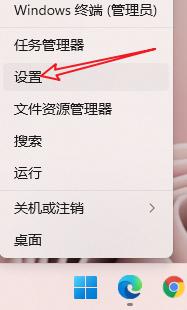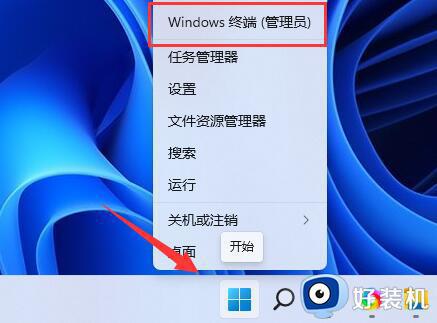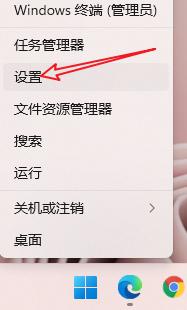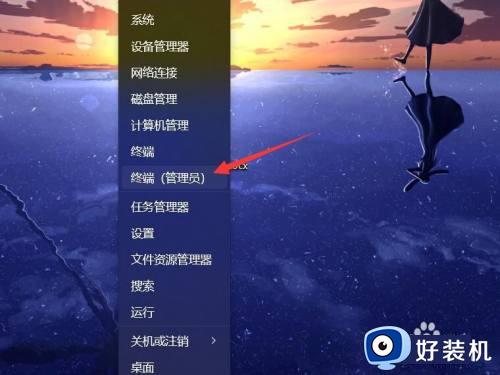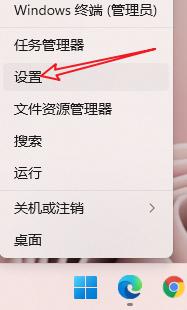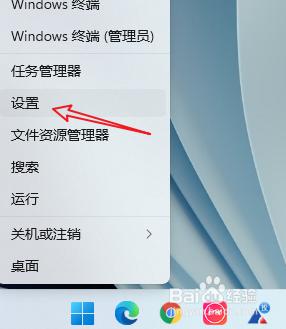win11安全中心打不开咋解决 windows11安全中心无法打开的解决教程
在win11系统,有自带安全中心,能够帮助我们更好的保护系统安全,默认是关闭的,需要我们手动开启,但是近日有不少win11系统用户却遇到了安全中心打不开的情况,很多人不懂咋解决,有遇到这样情况的小伙伴们可以跟着笔者一起来学习一下windows11安全中心无法打开的解决教程。
方法一:重置应用
1、鼠标右键点击任务栏上的开始菜单图标,弹出的隐藏菜单中点击【应用和功能】。

2、找到Windows安全中心,点击右侧的三个点,选择【高级选项】。
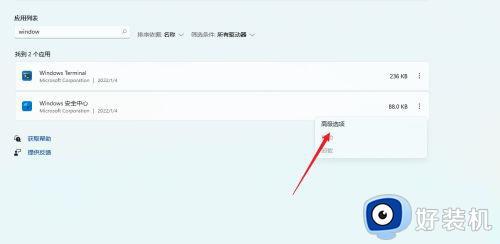
3、在高级选项中找到【重置】按钮,点击即可。
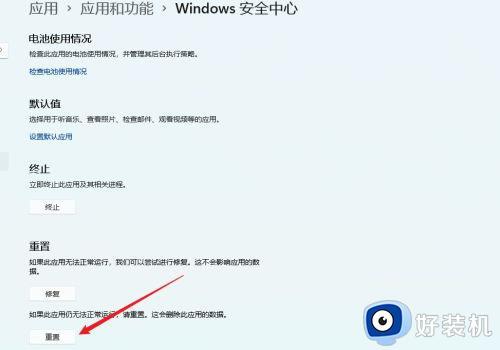
若是找不到Windows安全中心这个应用功能,说明没有安装,那么就需要重新安装啦。
方法二:重装应用
1、一样是右键点开始菜单,不过选择Windows终端管理员。
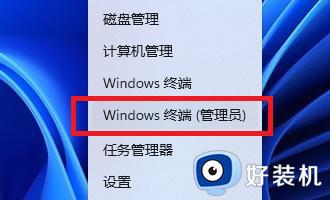
2、然后在命令窗口输入【Set-ExecutionPolicy Unrestricted】回车执行。(注意:执行后会弹出输入选项,直接输入“A”,必须是大写,回车即可 )

3、继续执行
Get-AppXPackage -AllUsers | Foreach {Add-AppxPackage -DisableDevelopmentMode -Register “$($_.InstallLocation)AppXManifest.xml”}
回车。注意:执行后有可能出现一大片红色报错,直接忽略,继续执行下一步即可。
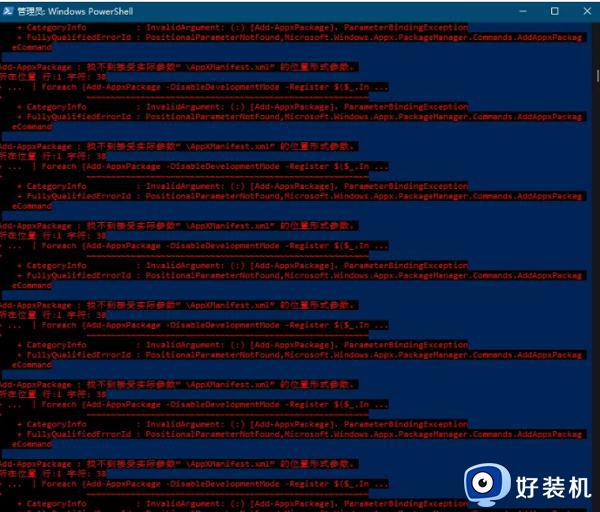
4、最后在执行【Get-AppxPackage Microsoft.SecHealthUI -AllUsers | Reset-AppxPackage】回车。
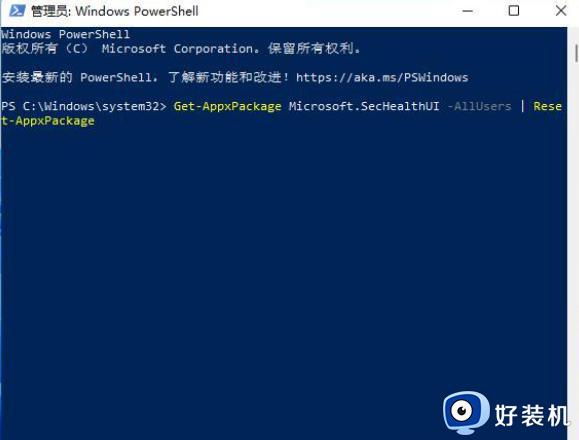
5、最后就可以打开windows11安全中心啦。
关于win11安全中心打不开的详细解决方法就给大家讲述到这里了,有遇到相同情况的用户们可以学习上述方法步骤来进行解决,希望可以帮助到大家。